电报允许您上传自定义语气并将其用作通知声音。您可以为特定的联系人设置有趣,甜蜜,个性化的基调,或者渠道帮助区分通知声音,只需听到提示音即可立即知道您收到的消息。
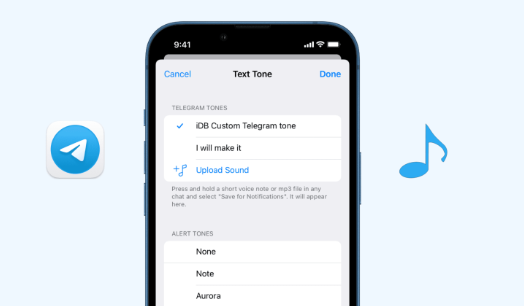
本教程向您展示上传自定义音调并将其用于所有或选定的电报通知的快速步骤。
如何上传和设置电报自定义通知音 iPhone 和 Mac
首先,获取通知音
如果您已经拥有要用作通知音的 mp3 文件,则可以跳过此部分。如果不这样做,您可以在 iPhone 或 Mac 上创建一个音调,并将其存储到“iOS 文件”应用中。如果您想采取更快的方法,只需访问 notificationsounds.com 或 zedge.net 等网站即可下载一些mp3格式的免费音调并将其保存到“文件”应用程序中。
在苹果手机上设置自定义电报通知音
获得自定义声音文件后,请按照以下步骤将其上传到 Telegram 并将其用作通知声音:
1)打开电报应用程序,然后点击设置。
2)点击“通知和声音”。
3)选择私人聊天,群聊或频道。
通知和声音设置 电报 iPhone
4)选择声音>上传声音。
将声音上传到电报苹果手机
5)这将打开“文件”应用。现在,转到保存自定义mp3音调文件的文件夹,然后选择该文件。等待几秒钟,您将看到一条警报,通知您音调已上传。
声音已添加到苹果手机上的电报
6)点击自定义声音文件,最后点击“完成”以使其成为私人聊天,群聊或频道的文本音调。
在苹果手机上设置自定义电报音调
在此之后,当您在Telegram上收到消息时,它将播放该自定义警报音,而不是默认的Note音。
如果您只想为单个联系人设置此自定义警报音,请在步骤 6 中取消选中它,然后改为执行以下操作:
1)转到电报中的某人的聊天,然后从顶部点击他们的名字。
2)点击“静音”,然后选择“自定义”。
3)在“电报音”下,选择您之前上传的自定义音调,然后点击“完成”。
在电报iPhone上自定义单个联系人的音调
从现在开始,当您在Telegram上收到来自此联系人的消息时,您将通过此自定义警报音收到通知。
在 Mac 上设置自定电报通知音
您上传到电报的音调存储在其服务器上,并在Mac和您使用相同电报帐户的其他设备上可用。
但是,如果您在Mac上下载了通知音,并且不想执行将其传输并保存到iOS Files应用程序的其他步骤,只需按照以下步骤将提示音从计算机上传到Telegram即可。之后,您可以在Mac,iPhone或使用此电报帐户的其他设备上将其用作通知音。
以下是从 Mac 设置自定电报通知音的方法:
1)在Mac上打开电报应用程序,然后单击右下角的“设置”。
2)单击“通知和声音”。
3)单击“通知音”。
4)单击“上传音调”,选择音调,然后单击“打开”。
5)文件上传后,单击新上传的音调以将其设置为通知音。
Mac 上的电报自定音调
macOS电报应用程序的一个缺点是您无法为单个联系人分配自定义通知音。
这就是使用任何所需音调作为电报的通知声音的方法。
如果您不想再继续此级别的个性化设置,可以按照上述步骤操作并选择其中一个预构建的音调。要删除上传的音调,请在 苹果系统 应用中向左轻扫其名称,然后轻点“删除”。在 Mac 上,右键单击音调的名称,然后单击“删除”。
标签:
版权声明:本文由用户上传,如有侵权请联系删除!
